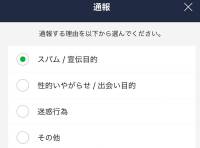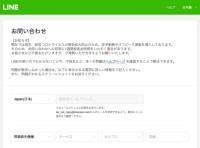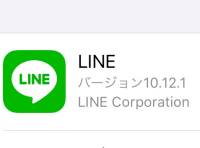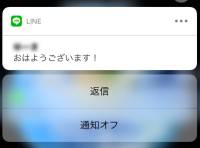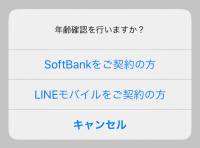「メッセージが送れない」「メッセージが届かない」など急に「LINE(ライン)」が使えなくなるような不具合があると、焦りますよね。
「LINE」の不具合はおもに3つに分けられます。
・端末の設定に原因がある場合
・「LINE」アプリに問題がある場合
・「LINE」そのものに不具合が起きている場合
不具合の中には「LINE」サーバー側のトラブルの場合もあります。「LINE」の再インストールなどの対処法はリスクも大きいので、まずはLINE公式の情報や「ダウンディテクター」などで「LINE」アプリ側に不具合がないかを確認してから、対処するようにしましょう。


LINEの不具合の原因は? おかしくなったときの直し方と問い合わせ先まとめ
最終更新日:2023年07月14日
まずは「LINE」側に不具合がないかをチェック
発生している不具合は、もしかすると「LINE」アプリやその運営・サーバーなどに問題があるかもしれません。「LINE」そのものは正常な場合もあるので、まずは最新情報をチェックしてみましょう。
公式Twitterを確認する
まずやってみてほしいのは、「LINE」公式ツイッターアカウントを調べて、問題が発生していないかを確認することです。以下のツイートは過去の障害発生時のツイートですが、「LINE」アプリそのものに障害が発生した時にはツイッターで告知されます。
「#LINE不具合」検索で他の人にも不具合がないかも確認
直接的な解決には繋がりませんが、Twitterで「#LINE不具合」で検索するとユーザーが寄せた不具合報告が流れてきます。もし自分と同じトラブルが起こっている人がいた場合、それはLINE側の不具合かもしれません。
またツイートの返信で解決策を教えている場合もあるので、一度チェックしてみましょう。自分と同じ不具合が見つからないときには、自分で「#LINE不具合」とつけて投稿してみるのもありです。
ただしあくまでもユーザーがTwitterで不具合報告しているだけなので、必ずしも正しいわけではありません。信用しすぎず、こういう情報もあるのか程度で確認しましょう。
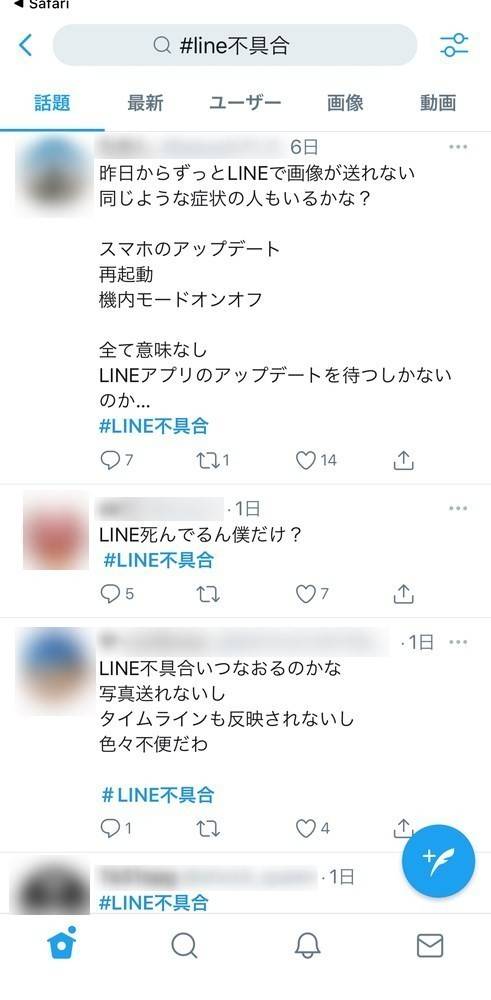
▲画像のように、「#LINE不具合」で検索すると不具合の発生報告を見られる。[最新]のタブをタップすれば、より新しい情報をチェック可能。
『Twitter』の詳しい使い方はこちら
「ダウンディテクター」で通信障害が起きていないかを確認
「メッセージの送信や通話ができない」というトラブルは、アプリ側の通信障害が原因で起こっている可能性があります。
「ダウンディテクター」は45カ国において、電気通信網の故障(インターネット、電話、テレビサービス)やアプリの不具合など、数百ものサービスを対象に、ステータスおよびアップタイムの監視をリアルタイムに提供してくれる便利なサービスです。
このサービスの中には、「LINE」も含まれています。まずは「ダウンディテクター」を利用して、トラブルが起こっていないか調べてみましょう。ブラウザ版とアプリ版の2つがありますが、広告があまり気にならないブラウザ版の使用がおすすめです。
「ダウンディテクター」の使い方
UIの違いなどはありますが、アプリ版とブラウザ版で手順は大きくは変わらないので、今回はブラウザ版で解説していきます。iPhone/Androidで操作の差異はないためiPhoneを使って解説していきます。
1.「ダウンディテクター」にアクセス
以下のボタンリンクから、「ダウンディテクター」にアクセス可能です。
アプリ版を利用したい方は、こちらからダウンロードしてください。
2.「LINE」のアイコンをタップ
下へ画面をスクロールしていくと、「LINE」のアイコンが表示されるのでタップしましょう。
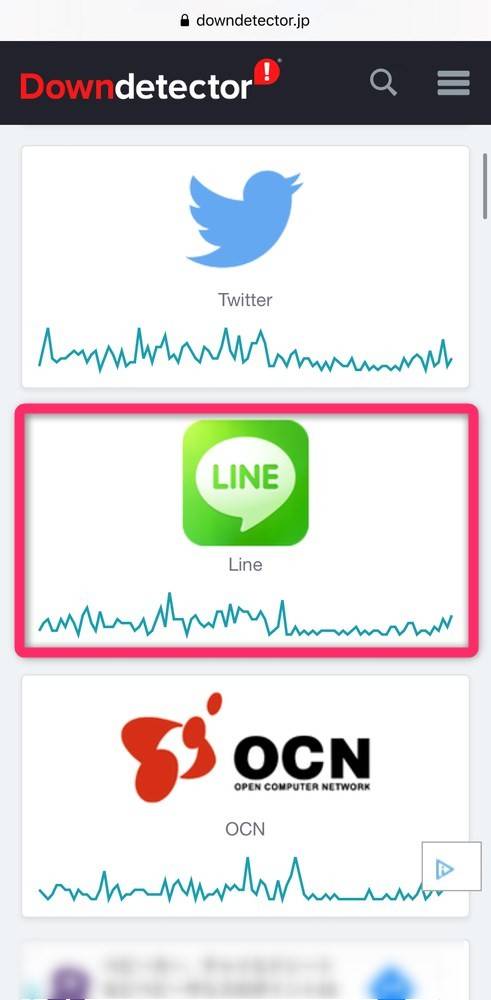
3.現在の状況を確認
下画像は問題が起こっていない状態の画像です。問題が起こっている場合、赤字で「Line に発生した障害」に変わります。
また青枠で囲った[Line に障害が発生しています]をタップすると、自分の端末に起こっている不具合の報告が可能です。Twitterの報告などで同じ不具合が多発しているようであれば、報告してみましょう。
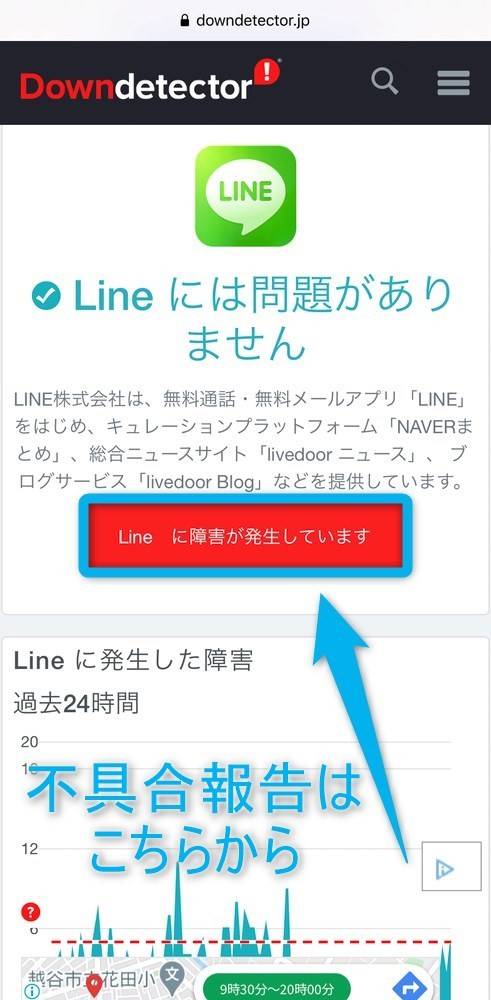
▲画像では「Line には問題がありません」と表示されているが、障害が起こっていた場合はその旨が表示される。
下へスクロールしていくと、直近で起きた不具合や現在の状況の確認が可能です。[現在のマップ]をタップすると障害発生マップを確認でき、黄色→赤に近づくほど不具合の発生件数が多くなっていきます。赤色になったら障害発生です。
![[現在のマップ]タップで障害発生マップが確認できる。](https://appliv-domestic.akamaized.net/v1/900x/r/articles/129160/12971026_1600218569_002332400_0_800_812.jpeg)
▲「現在のマップ」をタップすると、障害発生マップが確認できる。黄色から赤に近づくほど不具合報告が多く、赤になっていると障害発生となる。
「LINE」のアカウントを利用停止(BAN)されている
「LINE」を利用する際に「現在LINEを利用できません」という表示が出て先に進まない場合、「LINE」のアカウントが利用停止になっている場合があります。
具体的に何をすれば利用停止となるのかは定められてはいませんが、「通報」機能で表示される下記の行動をとっていると、可能性は高くなります。
アカウントの利用停止をされるとLINEの機能を一切利用できなくなるので、もし心当たりがあればチェックしてみましょう。
利用停止されやすい行動
・スパム/宣伝目的
・性的いやがらせ/出会い目的
・迷惑行為
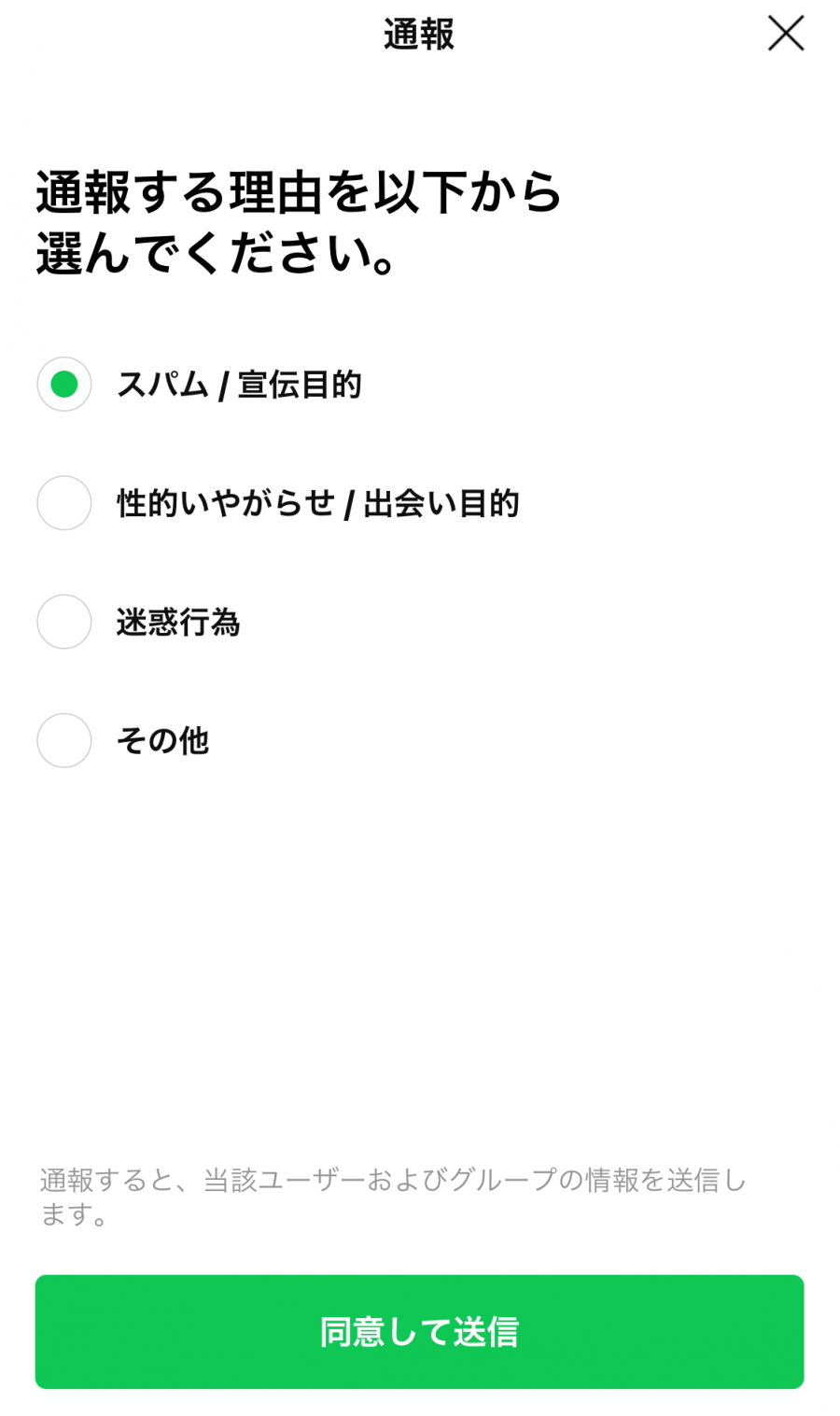
▲友だちを通報する時に表示される通報理由。
通報について詳しくはこちら
利用停止の確認方法は、「お問い合わせ」に連絡
「LINE」に利用停止されているかどうかをチェックする機能はありません。もし利用停止されていると感じたら、運営にお問い合わせをしてみましょう。
利用停止にされていた場合「利用規約に反する行為により、一部機能の停止を行なっています」という旨のメッセージが返ってきます。なお具体的にどこが違反だったかは教えてくれないようです。
『LINE』のお問い合わせについて詳しくはこちら
一定期間待つか、新規アカウントを作る以外対処法なし
一時的に停止しているだけの場合もあるので、もしアカウントが利用停止になってしまったら1~2周間程度待ってみましょう。解除されることがあります。
すぐに「LINE」が必要なときは、新しい電話番号でアカウントを作り直す以外に方法はありません。当然ながら登録していた「LINE」の友達リストや購入していたスタンプなどは残らないので、注意しましょう。
不具合その1:LINEが開かない・落ちる
そもそも「LINE」を起動できなかったり、利用中突然落ちてしまう場合にはこちらを参考にしてみてください。
不具合が発生する主な原因
LINE側の不具合が確認できなければ、バージョンが古かったり、端末にトラブルがあったりとスマホ側に問題がある可能性が高いです。
まずは一度自分の「LINE」のバージョンを確認し、以下の方法を試してみましょう。
「LINE」のバージョン確認について詳しくはこちら
対処法一覧
1.LINEアプリとスマホを再起動して直るか確認
2.データ通信を入り切りする
3.LINEアプリやスマホのOSをアップデートする
4.キャッシュデータを削除してみる
5.スマホの容量が空いているか確認する
6.スマホのメモリを解放する
7.フィルタリングや機能制限などを解除する(iPhone)
8.「LINE」アプリを再インストールする
※事前にバックアップを取らないと、再インストール時にトーク履歴が消えるため注意! 引き継ぎに失敗しないようログイン情報も要確認。
「LINEが開かない、落ちる」について詳しくはこちら
不具合その2:通話、メッセージ送受信ができない
LINEのメッセージが既読にならない(未読のまま)、相手からのメッセージが届かないといった不具合はこちらを参考にしてみてください。

▲トークの送信時に白い矢印が付いている場合、きちんと送信できていないため注意。
不具合が発生する主な原因
通話やメッセージの送受信ができない場合は、電波の状況が悪いなどの原因が考えられます。上画像のように、トークメッセージの横に白い矢印が表示が表示される場合には、通信回線を疑ってみましょう。
対処法一覧
1.メッセージがうまく送れない場合
1.通信環境を確認して、データ通信を入り切りする
2.「LINE」アプリと端末を再起動する
3.「LINE」アプリとスマホのバージョンを確認し、最新版があればアップデートする
メッセージの送信トラブルについて詳しい方法はこちら
2.通話がうまくつながらない場合
通話がうまくつながらない場合には、メッセージが送れない場合の対処法に加えて通信機器の故障なども考えられるので、確認してみましょう。
1.スマホ本体のマイク・カメラへのアクセスが許可されていない
2.通信速度制限がかかっている、インターネットの通信環境が悪い
3.Bluetooth接続のイヤホンなどが自動ペアリングしている
4.グループ通話の参加者が多い
5.カメラやマイク設定がオフになっている
6.Full HD voice通話・オーディオモード・OpenSLが設定されている
通話の不具合と対処法について詳しくはこちら
不具合その3:「LINE」がアップデートできない
「LINE」を最新のバージョンにアップデートできない不具合の対処法や再インストール方法はこちらです。
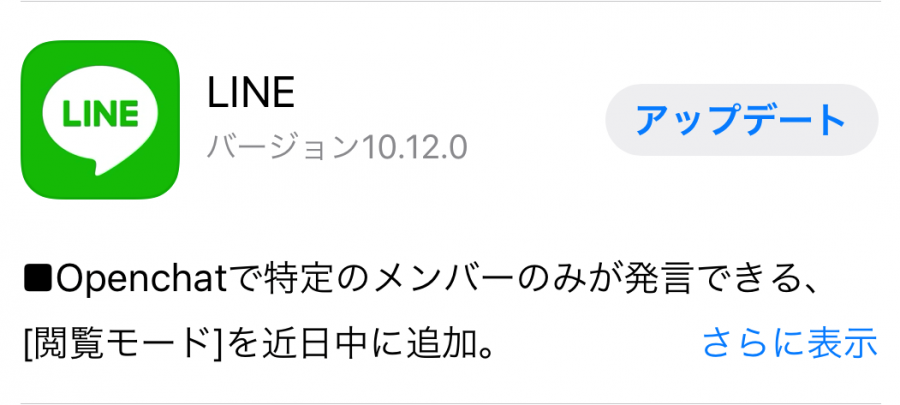
不具合が発生する主な原因
起こりやすい原因としては通信環境が良くないことと、スマホの容量不足が挙げられます。まずはこの2つを確認していきましょう。
対処法一覧
1.インターネットの接続状況を確認し、データ通信を入り切りする
2.端末の容量が空いているかを確認する
3.「Google Play ストア」のキャッシュを削除(Androidのみ)
4.もう一度アップデートしてみる
1~3の手順を試してみてもうまく行かない場合、きちんとした手順でアップデートができていない可能性もあるので、以下のリンクでやり方を確認してもう一度試してみてください。
『LINE』のアップデートについて詳しくはこちら
不具合その4:通知が来ない・鳴らないなどの画面表示や音声のトラブル
「LINE」のメッセージ通知が表示されなかったり、通話の着信音がならなかったりする場合には、こちらを参考にしてみてください。
不具合が発生する主な原因
主な原因としては、「LINE」の通知設定や端末のサイレントモードなど、何らかの要因で音が出ない設定にしてしまっている可能性があります。まずは自分の通知設定を確認してみましょう。
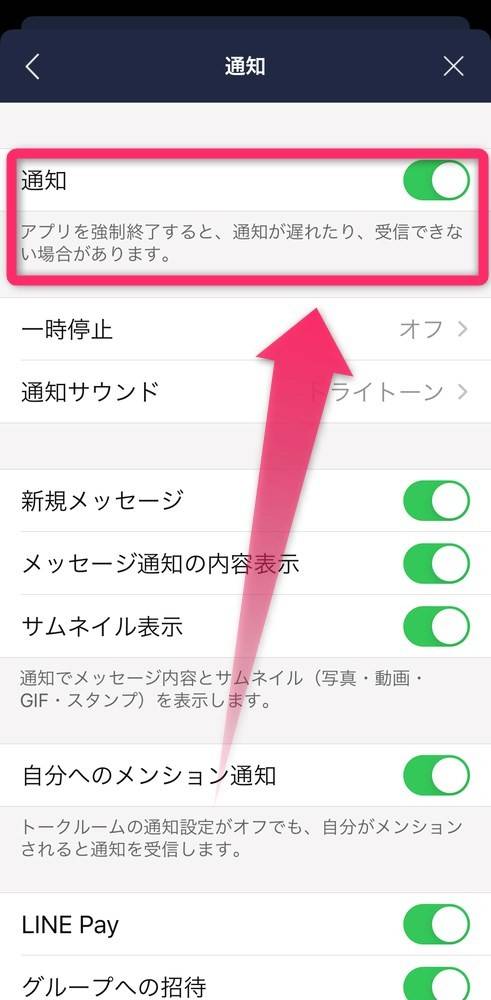
▲トラブルの大前提として、LINEの通知設定がオフになっていることが考えられる。
通知のオンオフについて、詳しくはこちら
対処法一覧
1.LINEアプリの通知設定をオンにする
2.LINEアプリに通知を許可する
3.各通知スタイルをオンにする
4.サイレントモード・通知のミュート・通知の鳴動制限などを解除する
5.LINEアプリや端末をアップデートする
6.LINEを再インストールする
※事前にバックアップを取らないと、再インストール時にトーク履歴が消えるため注意! 引き継ぎに失敗しないようログイン情報も要確認。
詳しい方法はこちら
再インストールする場合のバックアップ方法はこちら
どうしても不具合が直らない時は、「お問い合わせ」に相談
どうしても「LINE」の不具合が直らない場合には、LINE公式にお問い合わせをしてみましょう。ただしお問い合わせは専用のフォームでしか連絡を行えず、電話相談などはできないので注意です。
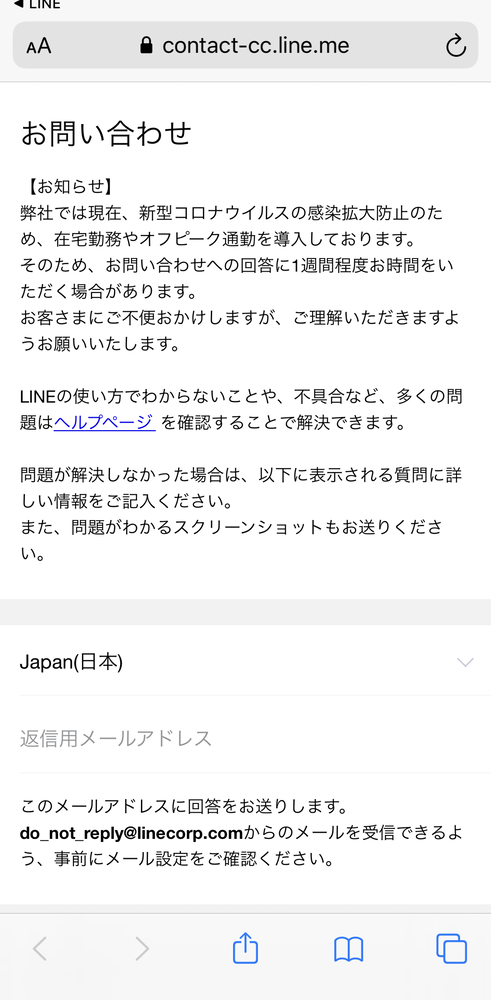
▲『LINE』へのお問い合わせの回答はメールでしか行われない。よく使うメールアドレスを用意しておこう。
詳しいやり方はこちら
こちらの記事もおすすめ